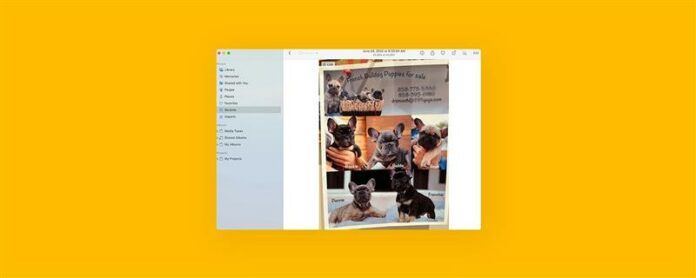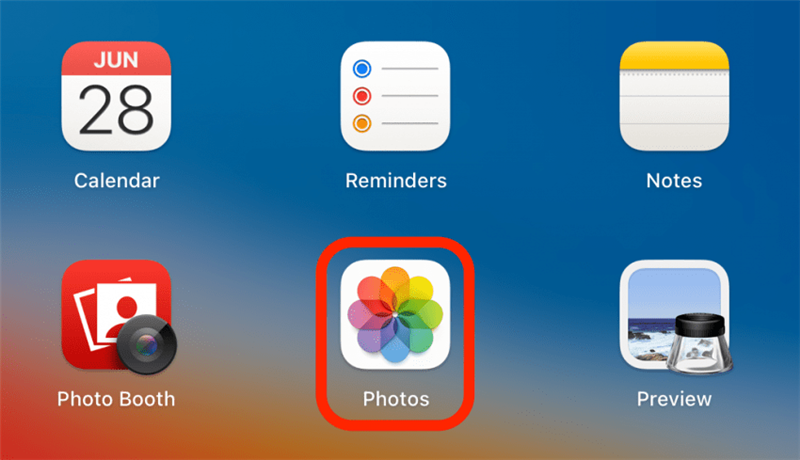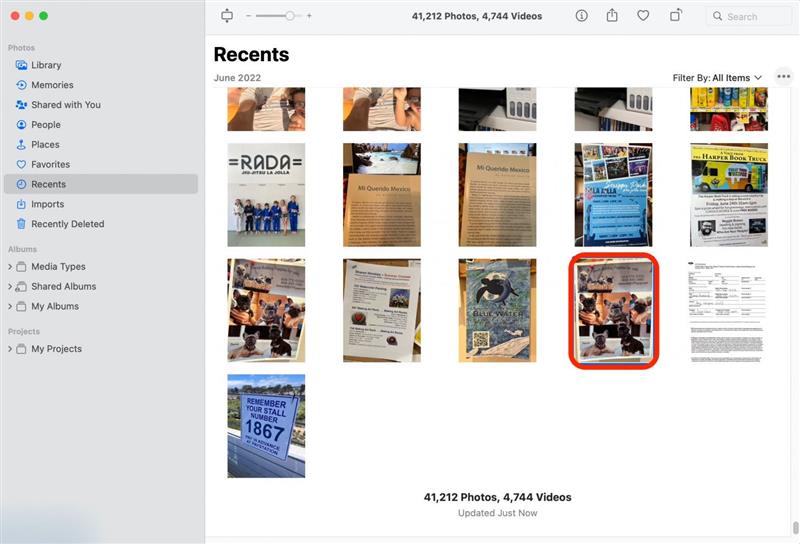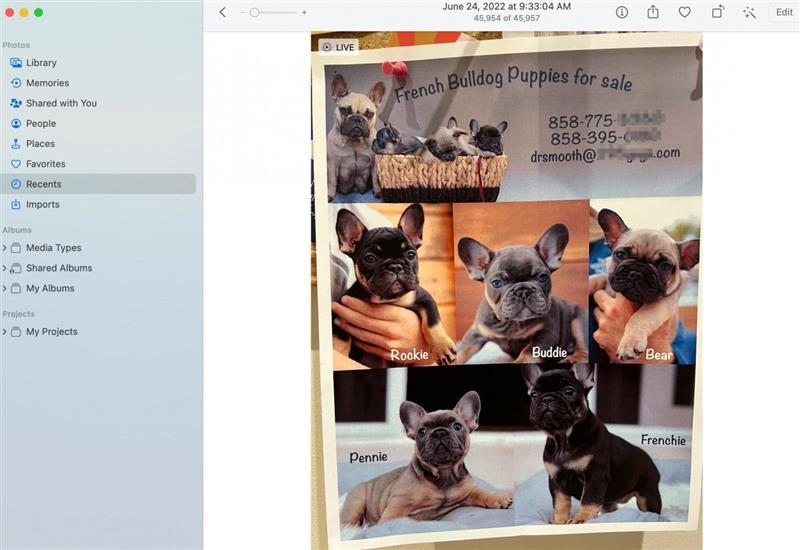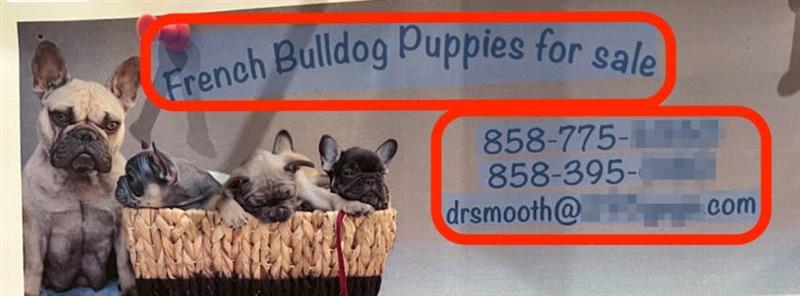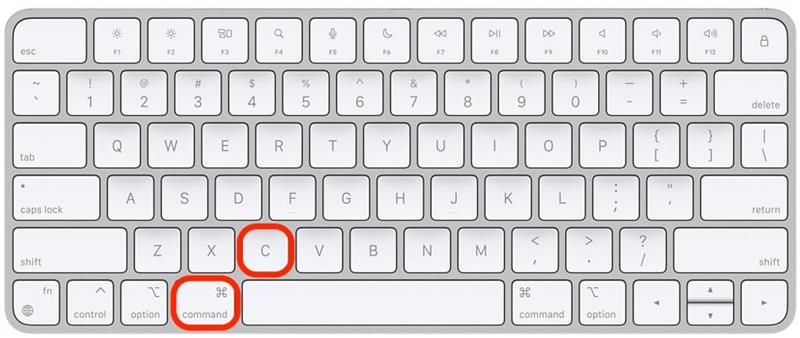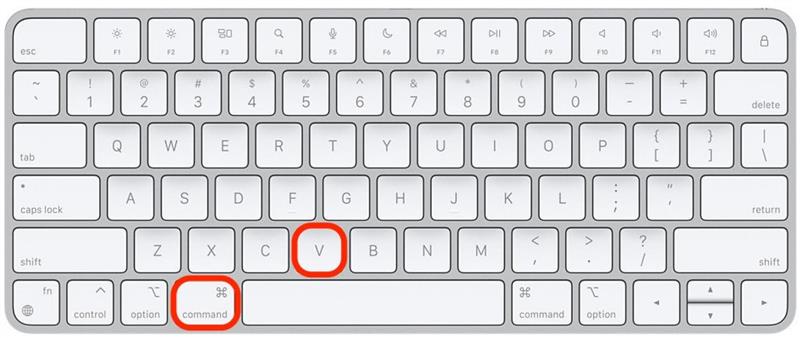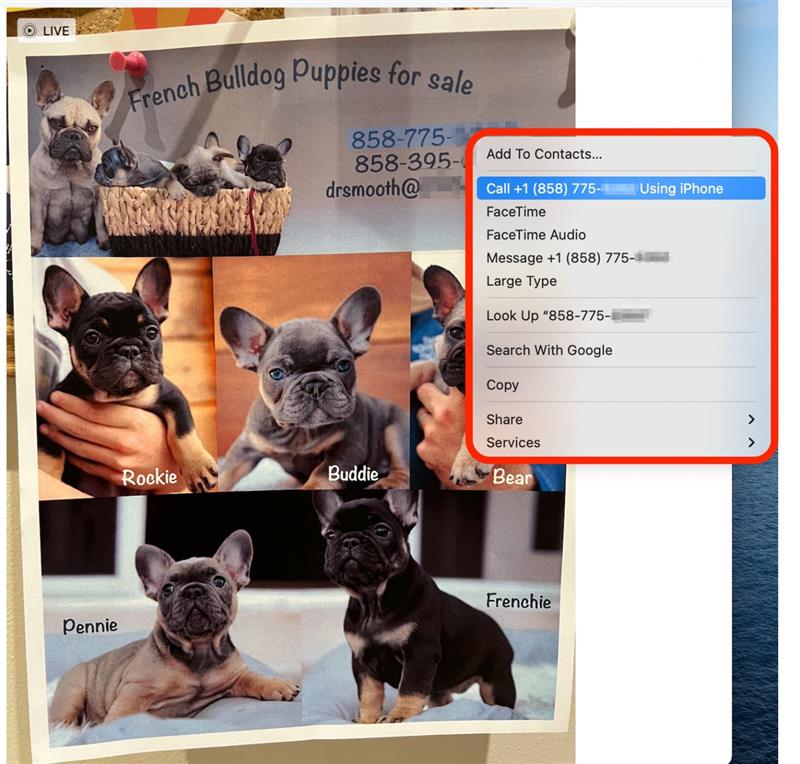Si aún no ha actualizado su software Mac a MacOS Monterey, la función de texto en vivo es una razón convincente para hacerlo. La función de texto en vivo le permite seleccionar, copiar y pegar texto de una foto en otra ubicación necesaria. No solo eso, una vez que haya seleccionado el texto, puede usar una mirada visual para obtener direcciones rápidamente, llamar a un número de teléfono, visitar un sitio web o traducir un idioma extranjero.
Por qué te encantará este consejo
- Evite las notas de garabatos y, en su lugar, copie/pegue el texto de una foto.
- Utilice la mirada visual para hacer una búsqueda web, iniciar una llamada, traducir otro idioma o obtener instrucciones a una dirección.
Cómo usar texto en vivo y buscar visual en Mac
Mientras su Mac se haya actualizado a MacOS Monterey o más tarde, puede usar el texto en vivo y las funciones de búsqueda visual en fotos, safari, apariencia rápida, capturas de pantalla y vista previa. Para obtener más información sobre las características ocultas de su Mac, regístrese para nuestro Consejo del día Newsletter. Ahora, aquí le mostramos cómo usar el texto en vivo de su Mac y las funciones de aspecto visual:
- Abra la aplicación Photos en su Mac.

- Seleccione una foto que contenga texto.

- En este ejemplo, tomé una foto de un volante en mi cafetería local.

- Haga clic y arrastre su cursor sobre el texto para resaltarlo.

- Presione comando + c en su teclado para copiar el texto.

- Ahora puede pegar esta información en cualquier aplicación con campos de texto. Presione comando + v para pegar.

- En este ejemplo, pegaremos el texto en un documento de Microsoft Word.

- Si simplemente desea buscar información relacionada con el texto, haga clic en el texto resaltado. En este caso, he resaltado y hecho clic en el número de teléfono. Visual Look Up le proporcionará una lista de opciones en el menú.

Es importante tener en cuenta que las opciones ofrecidas por Visual Look Up diferirán según el texto resaltado. Si ha resaltado una dirección, verá una opción para buscar instrucciones. Si el texto resaltado es un sitio web, puede ir directamente al sitio, y si el texto está en un idioma extranjero, verá una opción para traducirlo. O bien, puede hacer una búsqueda en Google para cualquier texto que haya seleccionado. El texto en vivo y la búsqueda visual incluso reconocen las palabras escritas a mano. Si bien no reconoce la escritura a mano con tanta precisión como el texto escrito, ¡todavía es bastante impresionante!